Du har mindre än en månad på dig att göra det.
- Microsoft kommer att skicka Windows 10 22H2-uppdateringen på din PC
- Uppdatera till den senaste Windows 10-versionen för att hålla ditt system säkert
- Du kan också kontrollera om din dator är kvalificerad för Windows 11

Om ditt system kör Windows 10 version 21H2 har vi några dåliga nyheter till dig. Microsoft har släppt en påminnelse om slutet av tjänsten för den här versionen och det kommer att ske mycket snart. Mer exakt, den 13 juni, mindre än en månad från nu.
Windows 10 21H2-versionen, som släpptes för mer än ett och ett halvt år sedan, kommer inte längre att få kvalitetsuppdateringar eller kritiska säkerhetsuppdateringar, som de från vanlig Patch Tuesday. Detta innebär att ditt system kommer att vara mycket mer känsligt för buggar, virus eller attacker med skadlig programvara.
Efter den 13 juni kommer Microsoft att börja skicka uppdateringar på ditt Windows 10 21H2-system. Dessa uppdateringar kommer att hålla ditt system i schack och tillhandahålla alla viktiga och säkerhetsuppdateringar som ditt system behöver.
Den 13 juni 2023, utgåvor av Home, Pro, Pro Education och Pro for Workstations avWindows 10, version 21H2 kommer att nå slutet av servicen. Den kommande säkerhetsuppdateringen för juni 2023, som släpps den 13 juni 2023, kommer att vara den sista uppdateringen som är tillgänglig för dessa versioner. Efter detta datum kommer enheter som kör den här versionen inte längre att få månatliga säkerhets- och förhandsuppdateringar som innehåller skydd mot de senaste säkerhetshoten.
Microsoft
Redmond-teknikjätten rekommenderar också du bör uppgradera dina enheter till Windows 11, särskilt om de är kvalificerade och uppfyller kraven för att göra det.
Om du inte vill ta det stora steget att uppgradera till Windows 11, se till att du uppdaterar till den senaste Windows 10-versionen av alla skäl som vi har nämnt tidigare.
Så här uppdaterar du ditt system till Windows 10 22H2
- Skriv in inställningar i sökfältet
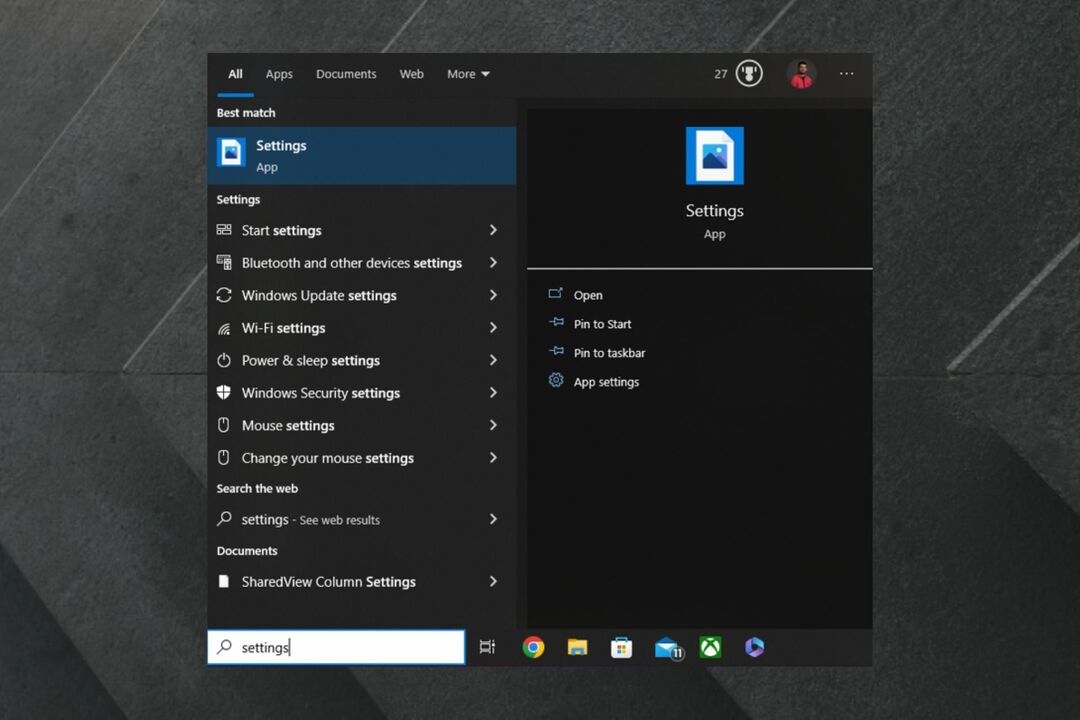
- Klicka på inställningar app
- När du är där väljer du Uppdatering och säkerhet
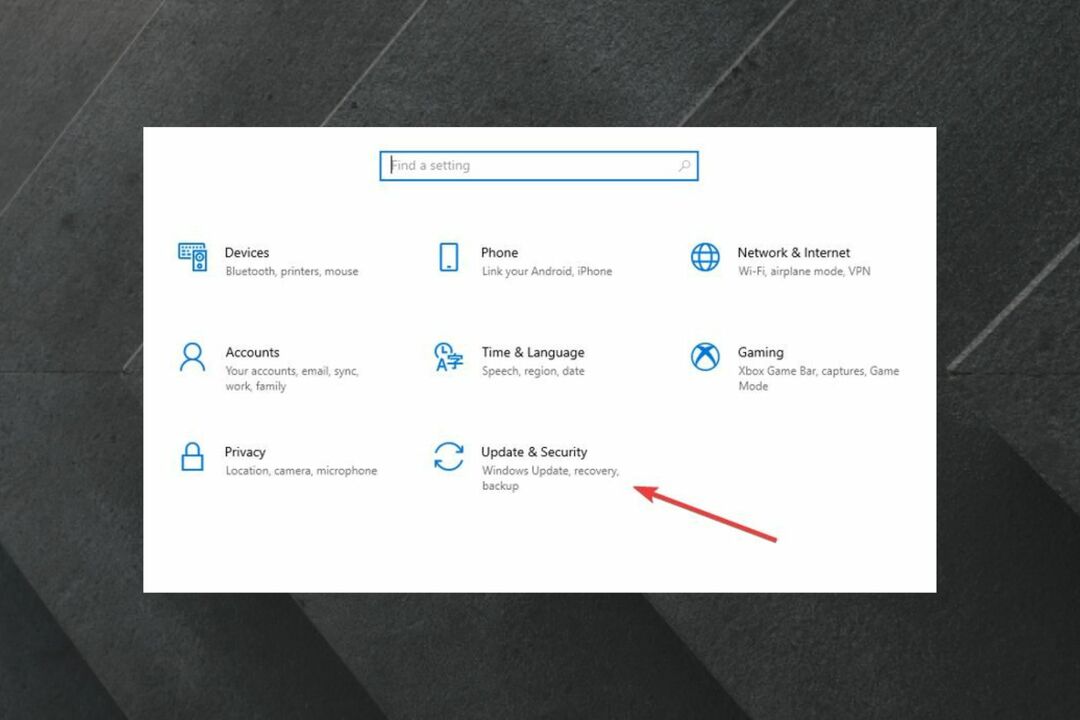
- Välj Sök efter uppdateringar för att se om det finns några tillgängliga uppdateringar för ditt system
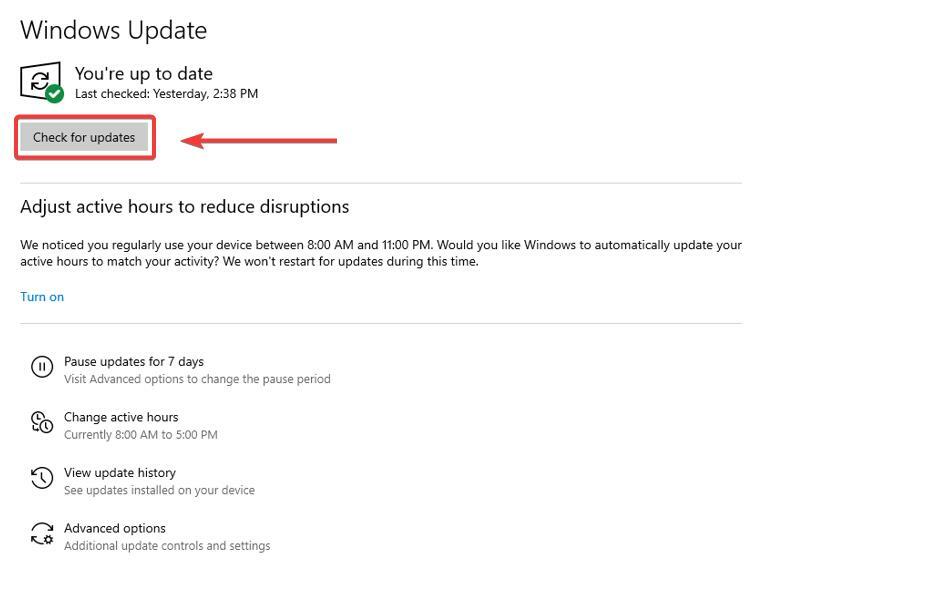
- Om det finns kommer Windows automatiskt att ladda ner dem och du kan välja en tidpunkt för att installera dem
Alternativt kan du också kontrollera om ditt system är kvalificerat för Windows 11, som på bilden nedan.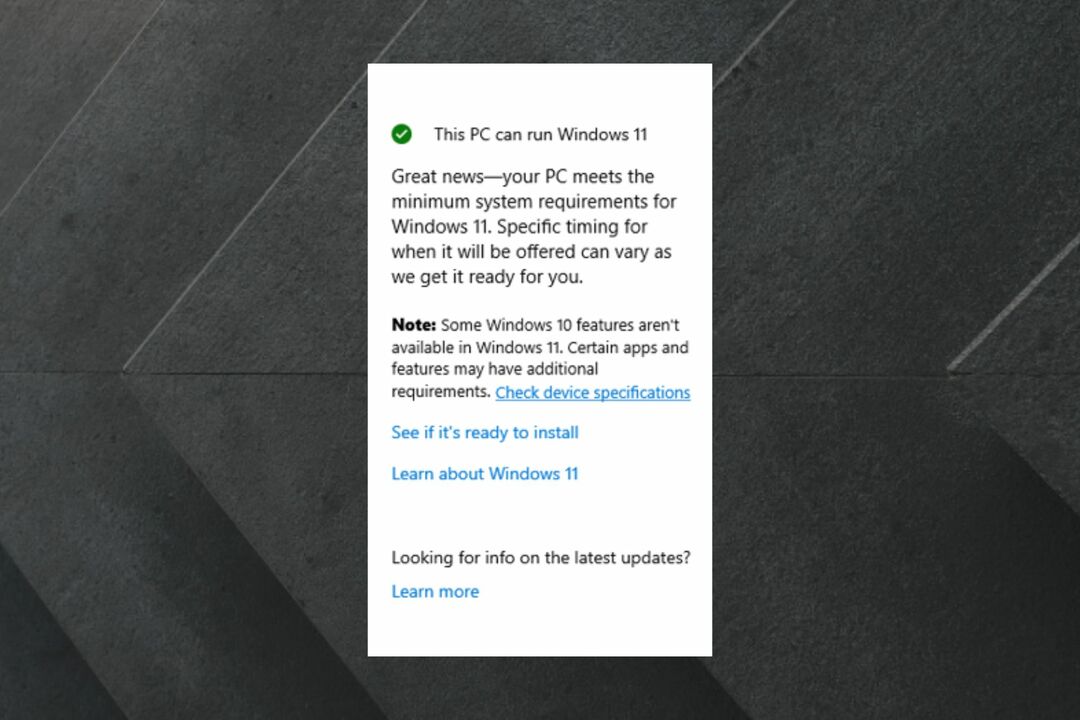
Som du kan se kommer detta meddelande automatiskt att dyka upp i samma fönster där du söker efter uppdateringar. Om din dator är berättigad, där har du flera alternativ. Du kan kontrollera enhetsspecifikationer och du kan också se om Windows 11 är redo för dig.
Som sagt, Windows 10 21H2 att nå EOS är inte ett stort problem, ännu. Windows 10 22H2 har fortfarande mer än 2 år på sig innan det når EOS, så du har inte bråttom att uppgradera till Windows 11, om du inte känner för det.
Men det är alltid bra att veta att du har alternativ. Och Windows 11 verkar vara ganska bra än så länge, så varför inte?
Vad tror du? Kommer du att uppdatera din Windows 10? Eller uppgradera till Windows 11? Låt oss veta i kommentarerna.

